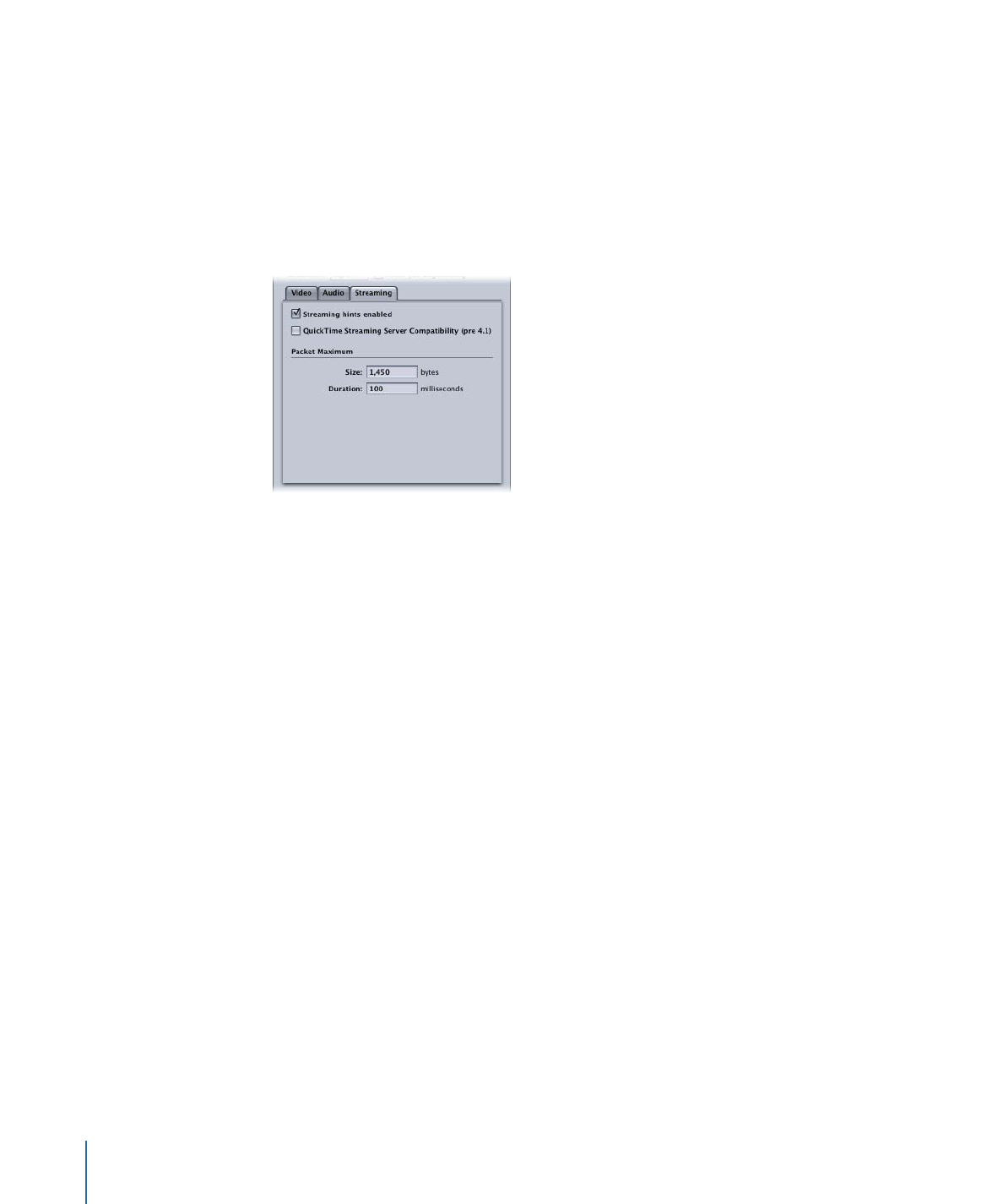
Schritt 1: Anpassen der MPEG-4-Videoeinstellungen
•
Schritt 2: Anpassen der MPEG-4-Audioeinstellungen
•
Schritt 3: Anpassen der MPEG-4-Streaming-Einstellungen
Schritt 1:
Anpassen der MPEG-4-Videoeinstellungen
Sie passen die MPEG-4-Videoeinstellungen im Bereich „Codierer“ an.
Bereich „Codierer“ öffnen und MPEG-4-Videoeinstellungen anpassen
1
Klicken Sie im Fenster „Informationen“ auf das Symbol „Codierer“. Wählen Sie dann die
Option „MPEG-4“ aus dem Einblendmenü „Dateiformat“ aus.
254
Kapitel 19
Erstellen von MPEG-4-Ausgabedateien
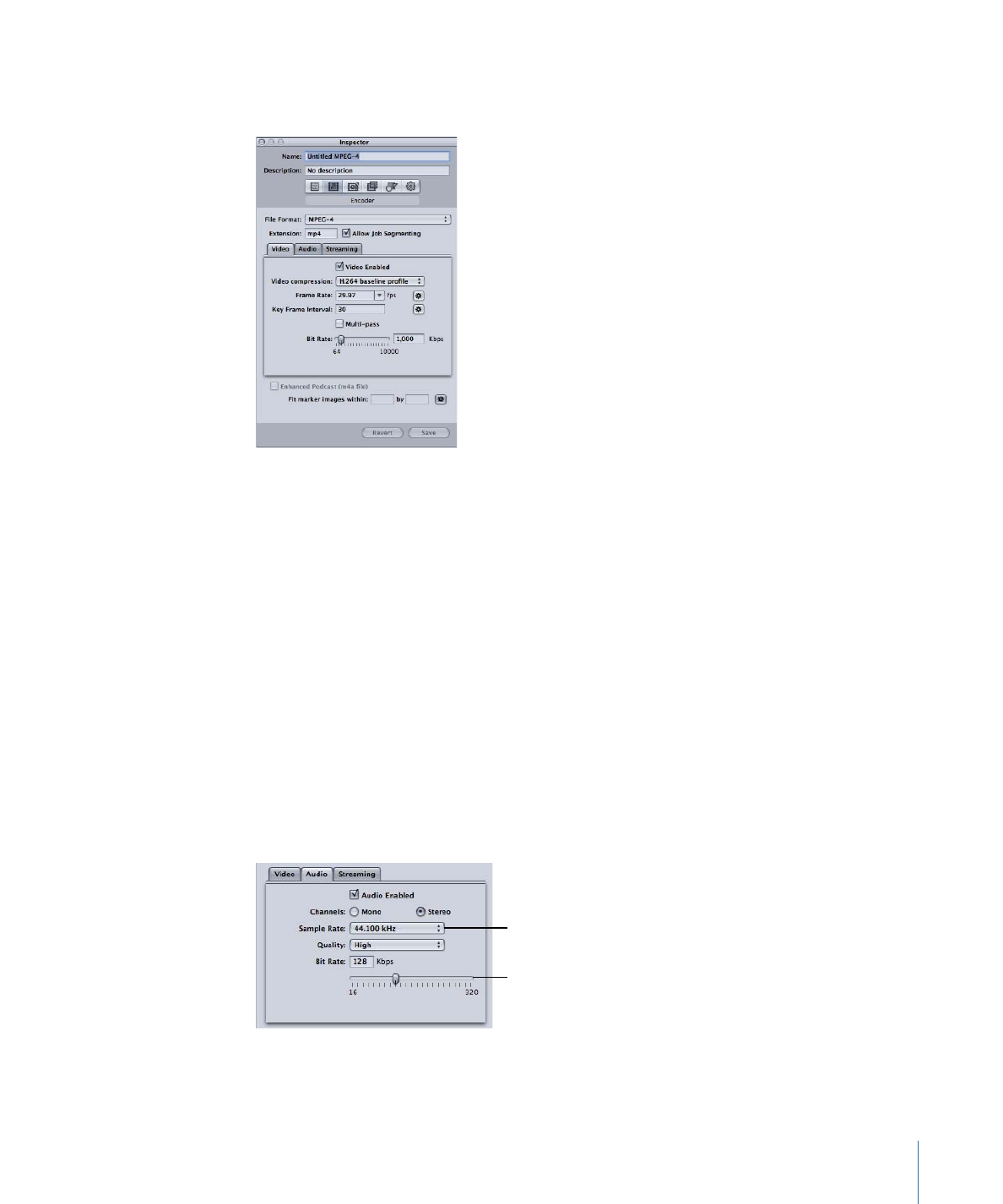
Nun wird der Bereich „Codierer“ für das Format „MPEG-4“ geöffnet. Im Feld „Suffix“ wird
„mp4“ angezeigt und standardmäßig wird der Bereich „Video“ angezeigt.
2
Passen Sie die MPEG-4-Videoeinstellungen mit den verfügbaren Steuerelementen an.
Hinweis: Vergewissern Sie sich, dass die Option „Video aktiviert“ markiert ist.
Weitere Informationen zu MPEG-4 Part 2-Videoeinstellungen finden Sie unter
Bereich
„Video“
.
Wenn Sie keine weiteren Einstellungen ändern wollen, können Sie die
MPEG-4-Voreinstellung jeder Ausgangsmediendatei wie gewohnt zuweisen. Weitere
Informationen hierzu finden Sie unter
Vorbereiten von Compressor zur Umcodierung mit
eigenen Voreinstellungen
. Andernfalls fahren Sie nun mit dem nächsten Arbeitsschritt
fort und passen Sie die MPEG-4-Audioeinstellungen an.
Schritt 2: